
- •Иллюстрированный самоучитель по Access 2002
- •Глава 1. Общие сведения о Microsoft Access 2002
- •Базы данных как средство хранения и обработки информации
- •Запуск Access и открытие баз данных
- •Создание новой базы данных
- •Рабочая среда Access
- •Использование справочной системы
- •Вызов окна справки
- •Глава 2 .
- •Основные режимы работы с таблицами
- •Создание таблиц
- •Определение полей
- •Свойства полей таблицы
- •Использование Мастера подстановок
- •Форматы отображения данных
- •Примеры:
- •Определение маски ввода
- •Вставка, удаление и переименование полей таблицы
- •Вод и проверка данных
- •Изменение внешнего вида таблицы
- •Сортировка данных в таблице
- •Поиск и замена данных
- •Фильтрация данных
- •Часть III.
- •Способы совместного использования баз данных
- •Пример сетевого приложения
- •Организация совместного доступа к данным и объектам
- •Организация обмена данными между компонентами сетевого приложения
- •Создание и использование рабочей области
- •Программа 16.1. Использование рабочей области Jet, открытой по умолчанию
- •Программа 16.2. Создание рабочей области Jet
- •Открытие источника данных
- •Программа 16.3. Открытие таблицы в текущей базе данных
- •Программное изменение структуры и схемы данных
- •Программа 16.4. Удаление и создание таблицы с помощью инструкций ddl
- •Программа 16.5. Изменение структуры таблицы с помощью интерфейса dао
- •Выполнение операций с данными
- •Программа 16.6. Добавление записи в таблицу
- •Программа 16.7. Изменение текущей записи в таблице
- •Программа 16.8. Удаление текущей записи в таблице
- •Программная синхронизация доступа к данным
- •Программа 16.9. Синхронизация записи изменений в источнике данных
- •Программа 16.10. Сделать паузу на заданное количество секунд в работе приложения
- •Выполнение транзакций
- •Программа 16.11. Применение механизма транзакций
- •Защита сетевого приложения Access
- •Защита базы данных на уровне пользователей
- •Рава доступа в приложении "Игра в доминирование"
- •Часть IV. Приложения
- •Правила игры в доминирование
- •Архитектура приложения
- •Функциональное описание приложения
- •Интерфейс пользователя
- •Установка сетевого приложения "Игра в доминирование"
- •Параметры защиты приложения "Игра в доминирование"
Создание новой базы данных
Для создания новой базы данных необходимо воспользоваться областью задач Создание файла (New file) окна приложения Microsoft Access (см. рис. 1.4). Эта область появляется справа при первом запуске Access. Если вы уже использовали Access для работы с каким-либо файлом и после его закрытия не видите в главном окне этой области, вы можете:
выбрать команду Создать (New) из меню Файл (File) (см. рис. 1.4);
нажать кнопку Создать (New) на панели инструментов. На рис. 1.7 она расположена слева от кнопки Открыть (Open).
Любое из этих действий приведет к открытию справа области задач Создание файла (New file).
Замечание
При создании новой базы данных в процессе работы в Access прежняя база данных будет автоматически закрыта. Обратите внимание, что две базы данных в одном окне приложения Access одновременно открытыми быть не могут!
Создать новую базу данных можно тремя способами:
путем создания новой пустой базы данных;
созданием копии существующей базы данных;
с помощью создания базы данных с использованием шаблона.
Создание новой пустой базы данных
Чтобы создать базу данных с помощью области задач Создание файла (New file), необходимо:
В этой области из раздела Создание (New) выбрать элемент Новая база данных (Blank Database) (см. рис. 1.4). Появится диалоговое окно Файл новой базы данных (File New Database) с содержимым папки Мои документы (рис. 1.8).
В раскрывающемся списке Папка (Save in) открыть папку, в которой будет храниться создаваемая база данных, или выбрать папку одним из методов, описанных в разд. "Запуск Access и открытие баз данных" данной главы (рис. 1 .9).
В поле ввода Имя файла (File name) указать имя создаваемого файла и нажать кнопку Создать (Create). По умолчанию Access присваивает новой базе данных имя dbl, а если база с именем dbl уже существует, то db2 и т. д. После нажатия кнопки появится окно новой базы данных (рис. 1.10).
Дальнейшая работа с таблицами баз данных описана в гл. 2, в частности в разд. "Создание таблиц ".
Если на вашем компьютере установлена операционная система Windows NT Workstation, то это будет папка Личная. Папки Личная и Мои документы по умолчанию предназначены для хранения документов Microsoft Office, поэтому их многие используют для хранения рабочих документов.
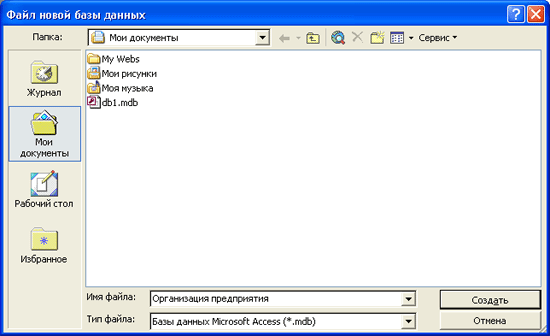
Рис. 1.9. Диалоговое окно Файл новой базы данных
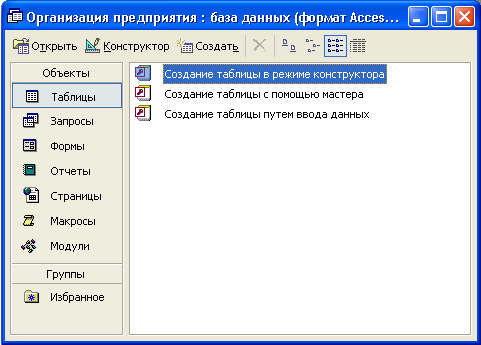
Рис. 1.10. Окно новой базы данных Access 2002
Создание копии существующей базы данных
Чтобы создать копию существующей базы данных, необходимо:
Открыть область задач Создание файла (New file), если она не была открыта (см. разд. "Создание новой базы данных" данной главы).
Из раздела Создание из имеющегося файла (New from existing file) выбрать команду Выбор файла (Choose file).
С помощью открывшегося диалогового окна Создание из имеющегося файла (New from existing file) выбрать файл базы данных, копию которого вы хотите создать. Это диалоговое окно будет идентично окну Открытие файла базы данных (Open) (см. рис. 1.5) (см. разд. "Запуск Access и открытие баз данных" данной главы).
Щелкнуть Мышью по кнопке ОК.
При этом будет открыта копия выбранного вами файла базы данных, во всем идентичная оригиналу (то есть и по данным, и по структуре баз данных), которая будет немедленно сохранена под именем <имя файла>1 .mdb.
Создание базы данных с использованием шаблона
Для создания новой базы данных можно воспользоваться соответствующим заранее заготовленным шаблоном. Чтобы запустить Мастер шаблонов, нужно:
Открыть область задач Создание файла (New file), если она еще не была открыта (см. начало разд. "Создание новой базы данных" данной главы).
Из раздела Создание с помощью шаблона (New from template) выбрать команду Общие шаблоны (General templates). Появится диалоговое окно Шаблоны (Templates) (рис. 1.11).
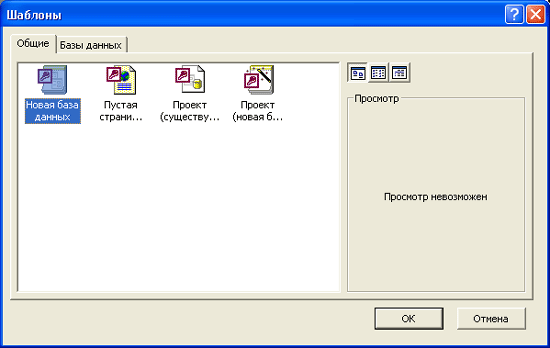
Рис. 1.11. Диалоговое окно Шаблоны
Замечание
Обратите внимание на вкладку Общие (General). Здесь предусмотрена еще одна возможность создавать пустую базу данных (элемент Новая база данных (Blank database)), а также новые объекты: Страницы доступа к данным (Pages) и Проекты (Projects) (см. гл. 12 игл. 17).
Вкладка Базы данных (Databases) позволяет использовать в качестве основы один из шаблонов наиболее популярных баз данных. Для этого выберите ярлык шаблона, который кажется вам более всего подходящим для создаваемой базы данных, и нажмите кнопку ОК. Далее следуйте указаниям Мастера шаблонов.
При работе с Мастером шаблонов сначала вас попросят задать название новой базы данных, после чего она будет открыта. Затем приводятся краткие сведения о содержимом базы. Нажмите на кнопку Далее (Next). После этого вам будут показаны таблицы и поля, используемые в базе (рис. 1.12).
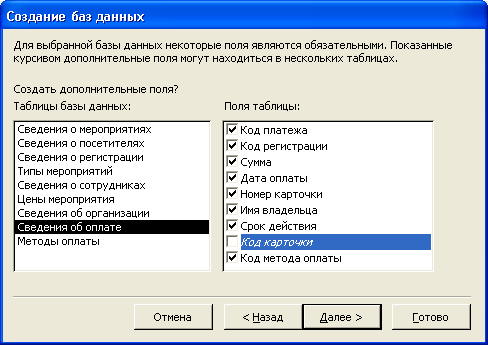
Рис. 1.12. Диалоговое окно выбора шаблонов и полей таблиц Мастера шаблонов
Следующие шаги (переход к каждому следующему шагу осуществляется нажатием кнопки Далее (Next)) позволяют выбрать стилевое оформление форм (рис. 1.13) и отчетов (рис. 1.14), а также задать заголовок главного меню новой базы данных и файл рисунка, используемого при печати отчетов (рис. 1.15).
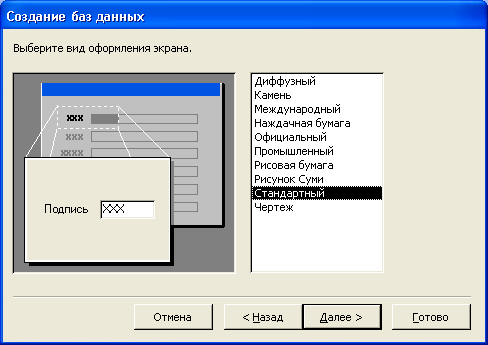
Рис. 1.13. Диалоговое окно стилевого оформления форм Мастера шаблонов
Наконец, на последнем шаге можно уведомить Access об отказе немедленного открытия вновь созданной базы (для этого необходимо снять флажок Да (Yes) в последнем окне мастера), после чего нажать кнопку Готово (Finish).
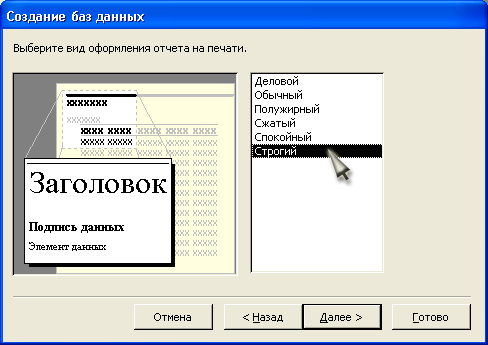
Рис. 1.14. Диалоговое окно стилевого оформления отчетов Мастера шаблонов
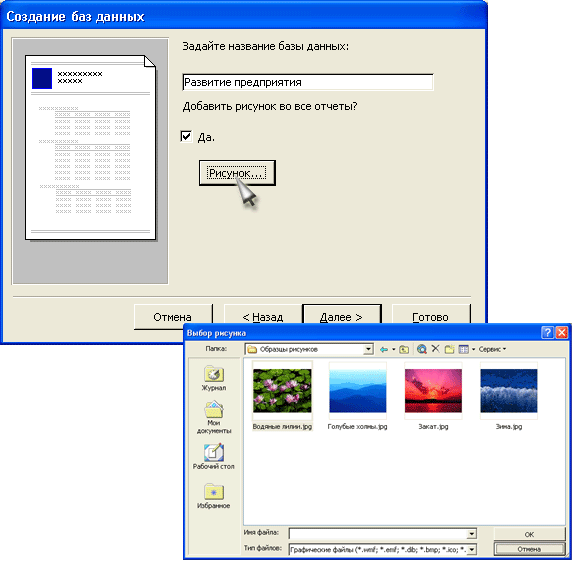
Рис. 1.15. Диалоговое окно Мастера шаблонов, задающее заголовок базы данных и файл логотипа отчетов
